Aktives Fenster


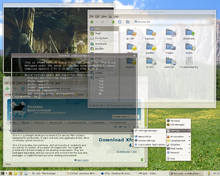
Das aktive oder fokussierte Fenster ist bei einer grafischen Benutzerschnittstelle, die das gleichzeitige Darstellen mehrerer Fenster auf dem Bildschirm ermöglicht, jenes, mit dem ein Benutzer mittels Tastatur oder Maus interagiert; die übrigen Fenster sind inaktiv.
Tastatureingaben sollten sinnvollerweise nur an ein bestimmtes Fenster (bzw. das dadurch repräsentierte Anwendungsprogramm) weitergeleitet werden. Das Unterstützen der Auswahl und das Hervorheben des aktiven Fensters, etwa durch eine andersfarbige Titelleiste, sind Aufgabe eines Fenstermanagers, der auch im Betriebssystem integriert sein kann.
Der Benutzer kann das aktive Fenster meist sowohl mit der Tastatur als auch mit der Maus bestimmen: Zur Tastatursteuerung existiert meist eine Tastenkombination zum zyklischen Durchlaufen aller Fenster (Alt+Tab unter Windows und vielen Linux-Distributionen, beispielsweise Ubuntu), zur Maussteuerung stehen je nach Fenstermanager unterschiedliche Modelle zur Auswahl:
- Das Fenster unter dem Mauszeiger ist aktiv (focus-follows-mouse, X-Mouse), bzw. das Fenster, unter dem sich der Mauszeiger zuletzt befand, falls er sich über keinem Fenster befindet (sloppy-focus).
- Das aktive Fenster kann durch einen Mausklick in das Fenster oder auf die Titelleiste festgelegt werden („click-to-focus“).
Daneben kann man auch die Fenster aktivieren, die in die Fensterleiste minimiert sind, indem man sie – je nach Einstellung oder Vorgang – anklickt oder nur mit dem Mauszeiger überfährt (so etwa beim Drag and Drop).
Zusätzlich kann ein Fenster programmgesteuert den Fokus erhalten, etwa wenn es nach einem Programmstart erzeugt wird, oder als Pop-up-Fenster.
Es gibt zwei Modelle, mit aktiven Fenstern umzugehen:
- Das aktive Fenster ist automatisch im Vordergrund, überdeckt also alle inaktiven Fenster (autoraise, ggf. nach einer Verzögerungszeit, um beim Überfahren mit der Maus nicht alle überstrichenen Fenster in den Vordergrund zu holen).
- Das aktive Fenster bleibt, wo es ist, die Reihenfolge der Überblendungen wird nicht verändert – ein vollständig überdecktes Fenster lässt sich in dieser Einstellung nicht mehr finden (so implementiert im AmigaOS).
Aktives Widget innerhalb von Fenstern
Bei den meisten grafischen Benutzerschnittstellen sind Fenster, insbesondere Dialogfenster, aus Steuerelementen wie Schaltflächen oder Eingabefeldern zusammengesetzt. Aus diesen kann, analog zu Fenstern, eines fokussiert werden, um Tastatureingaben zu erhalten. Da auf diese Weise auch normalerweise mit der Maus zu verwendende Widgets wie Schaltflächen oder Checkboxen fokussiert und dann z. B. mit der Leertaste betätigt werden können, wird auch eine Benutzung der GUI ohne eine Maus ermöglicht.
Zwischen den Widgets kann der Benutzer meist mit der Tab-Taste in einer vom Programmierer festgelegten Reihenfolge (bzw. mit Shift+Tab für umgekehrte Reihenfolge) oder wie zwischen Fenstern unter Verwendung der Maus wechseln. Das aktive Widget wird abhängig vom Widget-Typ gekennzeichnet, etwa durch Einrahmen des Textes einer Schaltfläche oder ein Cursor in einem Textfeld.
Auf dieser Seite verwendete Medien
Autor/Urheber: unknown, Lizenz: GPL
KDE 3.4.2 running on Gentoo Linux (2.6.13-r9). Konversation (IRC client), aMule (p2p client) and amaroK (Music Player) are running. Feel free to use this image anywhere


